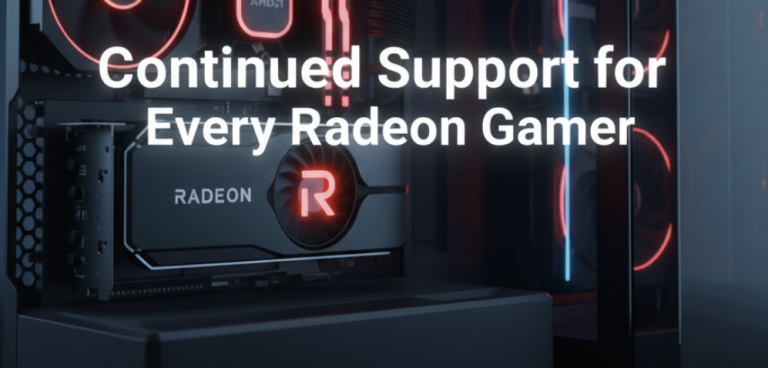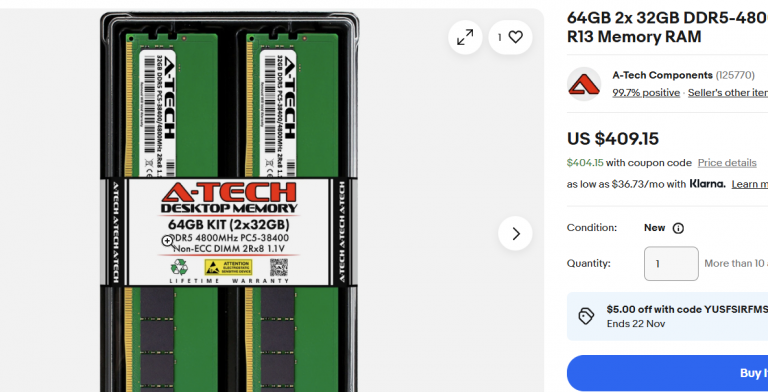AMD FidelityFX Super Resolution 4 (FSR 4) sigue extendiéndose y ya está disponible en más de 85 juegos, con mejoras de calidad frente a FSR 3.1 y nuevas vías de activación desde el controlador Adrenalin en títulos compatibles con DLSS to FSR replacement. Aquí te explico qué aporta FSR 4, cómo activarlo (oficial y extraoficialmente) y cuándo te conviene herramientas de la comunidad como OptiScaler.
¿Qué trae FSR 4 respecto a FSR 3.1?
- Upscaling con técnicas mejoradas: reconstrucción de detalle fino y gestión temporal más robusta respecto a FSR 3.1.
- Más nitidez y menos shimmering en bordes de alto contraste y subpíxel.
- Integración en SDK: plugin oficial para Unreal Engine 5 y FidelityFX SDK 2.x, facilitando la adopción por parte de los estudios.
- Catálogo en expansión: AMD reporta “85+ games” con soporte FSR 4 y más en camino.
Formas de activarlo
- Soporte nativo del juego (lo ideal): entra al menú de video y habilita FSR 4. En algunos títulos también podrás activar Frame Generation (si el estudio lo implementó).
- Vía controlador AMD (DX12): en juegos con FSR 3.1 o DLSS en DirectX 12, el driver Adrenalin ofrece reemplazo a FSR (según el título). Abre AMD Software → pestaña de juegos → opciones de escalado y, si está disponible, habilítalo.
- DLL swap (método manual): algunos proyectos sustituyen dinámicamente DLLs del escalador. Funciona caso a caso y no siempre pasa controles de integridad o anti-cheat.
- OptiScaler (open source): proyecto de la comunidad para inyectar FSR en juegos con DLSS2/FSR2/XeSS y ampliar compatibilidad. Útil para títulos sin soporte nativo, pero requiere instalación, configuración por juego y puede verse afectado por actualizaciones o anti-cheat.
Consejo rápido
Si tu juego ya trae FSR 4 nativo, usa esa opción. ¿No lo trae, pero sí DLSS/FSR 3.1 en DX12? Prueba el reemplazo desde Adrenalin. En títulos más viejos o sin soporte, OptiScaler puede ser tu plan B.
¿Funciona FSR 4 solo en GPUs AMD?
No. Como el resto de FidelityFX, FSR es de código abierto y multiplataforma. Puede ejecutarse en tarjetas AMD, NVIDIA e Intel siempre que el juego/driver lo permita. Las vías no oficiales (como OptiScaler o DLL swap) dependen del título y pueden verse afectadas por sistemas anti-trampas.
Buenas prácticas de calidad de imagen
- Presets: si buscas nitidez y estabilidad, “Quality” suele dar el mejor equilibrio; “Performance” es útil en GPUs modestas.
- Sharpening: ajusta el afilado in-game o en el driver. Demasiado sharpening enfatiza ruido o halos.
- TAA/AA: deja el anti-aliasing recomendado por el juego para evitar ghosting o parpadeo.
- Frame Gen: si el título lo soporta, activa V-Sync/VRR para suavizar el pacing y revisa la latencia (Radeon Anti-Lag / Anti-Lag+ cuando corresponda).
Pasos para tener la mejor experiencia con FSR 4
- Actualiza a la última versión de AMD Software: Adrenalin.
- Revisa si tu juego tiene FSR 4 nativo y actívalo desde el menú.
- Si no lo trae, pero usa DLSS/FSR 3.x en DX12, prueba el reemplazo vía driver.
- En títulos sin soporte, evalúa OptiScaler (open source) como alternativa.
Preguntas frecuentes (FAQ)
¿Puedo “forzar” FSR 4 si el juego no lo incluye?
En muchos juegos con FSR 3.1 o DLSS (DX12), el driver Adrenalin permite reemplazo por FSR; para otros existen métodos comunitarios como DLL swap u OptiScaler. Tu experiencia dependerá del título.
¿FSR 4 mejora el ghosting contra FSR 3.1?
La reconstrucción temporal y el tratamiento de subpíxel están mejorados. Aun así, la configuración de TAA/AA y el sharpening influyen mucho en el resultado final.
¿Hay riesgo con anti-cheat al usar herramientas externas?
Siempre existe la posibilidad. OptiScaler y DLL swaps pueden dejar de funcionar tras parches o activar mecanismos anti-trampa. Úsalos bajo tu criterio.
Fuentes y recursos para ampliar
- AMD GPUOpen — FSR 4: 85+ juegos
- AMD GPUOpen — FidelityFX Super Resolution 4 (docs, plugins, notas de versión)
- PC Gamer — El driver Adrenalin habilita FSR 4 en más juegos
- OptiScaler (GitHub) — Proyecto open source para inyectar FSR